あなたが撮影した写真にはたくさんの情報が盛り込まれていることをご存じですか?そしてその情報は誰でも簡単に見ることができてしまうのです。
Exif情報とは
一枚の写真にどれくらいの情報を確認することができるのでしょうか。
撮影日時、画像サイズ、カメラ製造元、モデル、絞り、露出、ISO速度、フラッシュ情報、レンズ、ホワイトバランスなど撮影時の情報ほとんどを確認することができます。
自分で撮影時の状況を見返すにはとても便利なのですが、それを他人に見られたくない場合もあると思います。
ですが、これらのExif情報は簡単に削除できるのでSNSやブログに投稿する前に削除してしまいましょう。
Exif情報の確認方法
まず写真画像の上で【右クリック】し一番下の【プロパティ】を選択すると、左の項目の【全般】が表示されます。
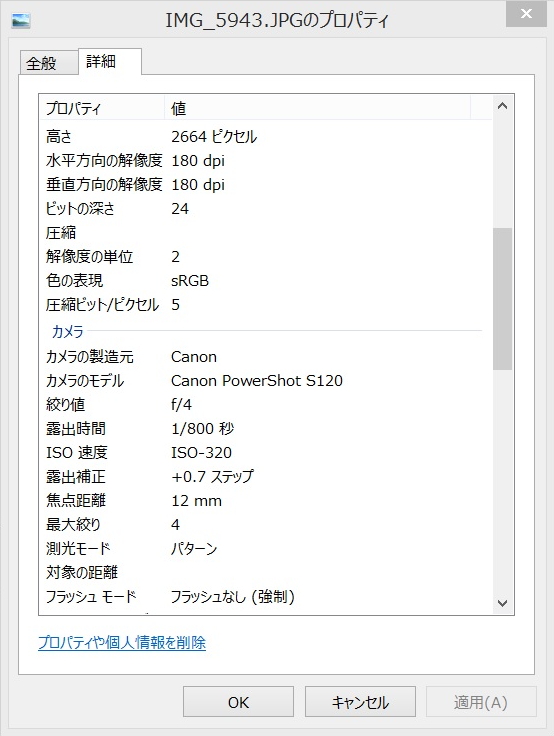
その右に【詳細】とありますが、ここに表示される内容が写真画像の【Exif情報】です。
スマートフォンにはGPS機能もありこれらの情報から撮影場所も限定されますね。
Exif情報の削除方法
ではこれらの情報を削除していきます。今回は二通りの方法で試したいと思います。
写真画像のプロパティから削除する
先程のプロパティから【詳細】を表示させた画面左下に青字で【プロパティや個人情報を削除】をクリックします。そうするとこのような画面が別途表示されます(左)。
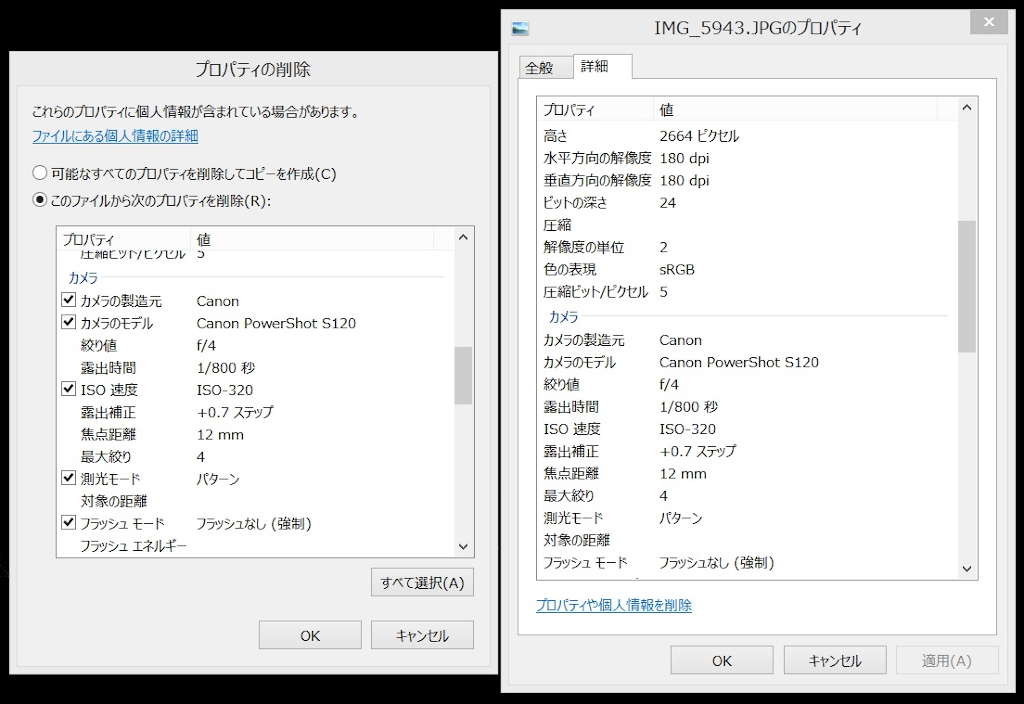
コピーは必要ないので、【このファイルから次のプロパティを削除(R)】を選択します。
□のチェックがあればその情報は削除することができます。私の場合はすぐ右下にある【すべて選択(A)】にチェックを入れました。
【OK】をクリックするとこの画面が閉じられ、プロパティ画面が一瞬にして更新されます。
これでExif情報削除完成!
アプリを使って削除する
Exif情報削除アプリもたくさんありますが、今回は【Easy Exif Delete】で削除します。
一度ダウンロードしてしまえば、とても簡単なのでご安心ください。ここではパソコンでの操作で進めてまいります。
ダウンロードした【 Easy Exif Delete 】のアイコンをクリックすると、このようなシンプルな画面が表示されます。
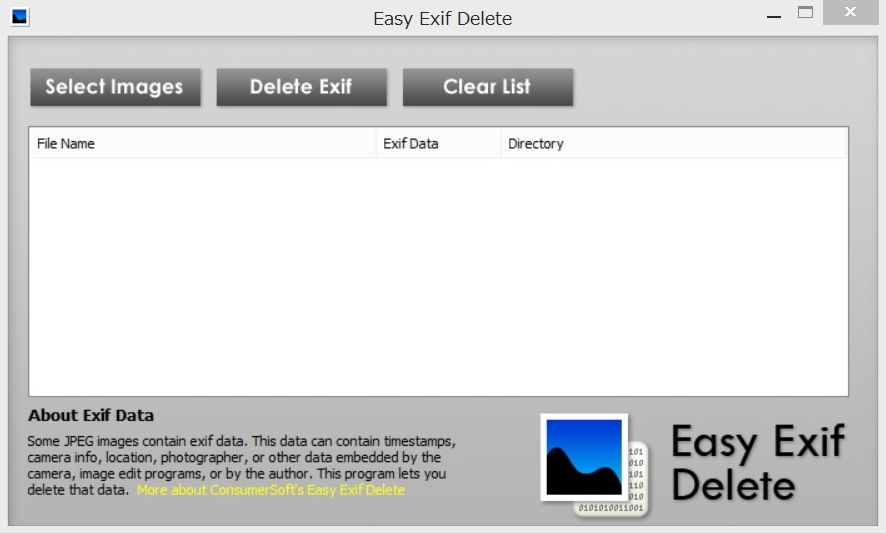
左上の【Select Images】をクリックしExif情報を削除したい画像を選択します。「Shift+画像」または「Ctrl+画像」で複数枚選択可能です。
そうすると選択した画像の【ファイル名】、【Exif Data】、【Directory】が一覧に表示されます。
次はここに表示されたファイルをクリックして選択します。選択されると水色に変わるので【Delete Exif】をクリックします。もちろん複数枚を選択し一気に削除もできます。
【Clear List】で作業は終了となります。これでExif情報は削除されました。
情報削除後にプロパティ内を比較
今回は二通りの方法で削除してみましたが、さてどちらがどのように情報が削除されたのかをみてみます。
左【撮ったままの写真】、中央【プロパティから情報削除】、右【Easy Exif Deleteにて情報削除】
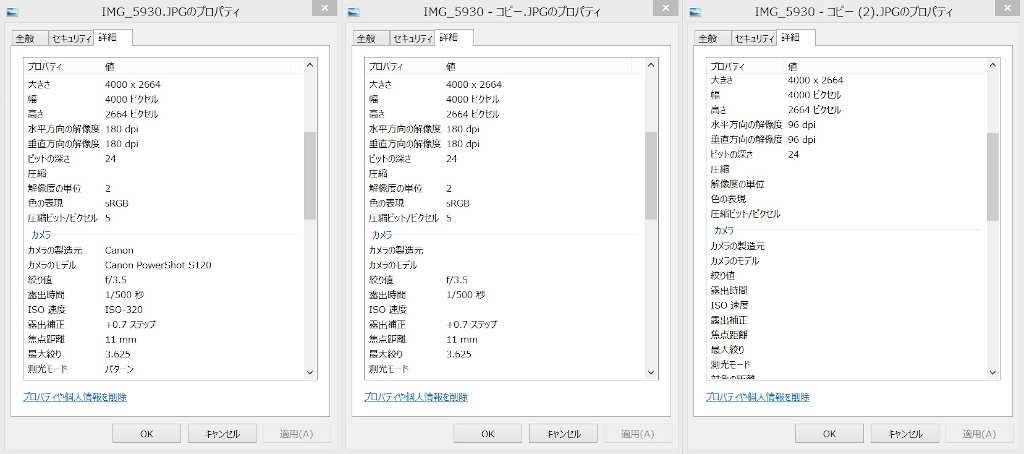
断然アプリの「Easy Exif Delete / 一番右」で削除したプロパティ内がスッキリとしていますね。
「画像のプロパティ」から削除した場合
撮影日時等は削除されますが、残念ながら撮影時のカメラ設定は残ってしまいます。
・解像度の単位
・色の表現
・圧縮ビット/ピクセル
・絞り値
・露出時間
・露出補正
・焦点距離
・最大絞り
・デジタルズーム
「Easy Exif Delete」で削除した場合
ほとんどの情報が削除されます。
写真のプロパティ内の プロパティや個人情報を削除 でも削除されなかった情報が全て削除されるのはさすがに専用のアプリといったところ。もしかするとカメラ設定情報は個人情報ではないという捉え方でしょうか。どちらにしても投稿に必要のない情報を一発で削除してくれるのは頼もしい。
まとめ
やはりオススメは【Easy Exif Delete】のようなアプリで削除することです。
デジタルカメラで確認しながら撮影できるとはいえ、何度も設定を変えたり自分だけのお気に入りの方法で撮られる方にとっては、露出時間、絞り等とても重要な撮影技術を無料公開することとなってしまいます。
写真自体にこだわりが無ければ、撮影日時、あればGPS情報くらいを削除出来れば良いかもしれませんね。
このように同じ「情報削除」でも削除される情報と残ってしまう情報を確認し納得のいく方法でExif情報を削除しインターネット上へ投稿するのが良いかもしれませんね。




コメント